Másrészt egy soft link vagy egy szimbolikus link pontosan úgy működik, mint egy mutató vagy egy fájl hivatkozása. Ez nem a fájl pontos másolata, hanem csak az eredeti fájlra mutat. A fájlhoz és a tényleges fájlhoz vezető soft link különböző inode értékekkel rendelkezik. Sőt, ha bármikor törli a tényleges fájlt, akkor nem érheti el annak tartalmát a soft linken keresztül. Ma megosztjuk veletek a hard link és a soft link létrehozását egy fájlhoz Linux alatt.
Megjegyzés: A Linux Mint 20-at használtuk az alább bemutatott módszerek végigvezetéséhez.
Hardver létrehozásának módszere a Linux Mint 20 rendszerben:
Ha egy fájlra mutató linket szeretne létrehozni a Linux Mint 20 alkalmazásban, akkor az alábbiakban említett lépéseket hajtjuk végre:
Először el kell indítanunk a terminált, hogy parancsokat adhassunk át a Linux Mint 20 terminálján keresztül egy kemény kapcsolat létrehozásához. Az alábbiakban csatoltuk a Linux Mint 20 terminál képét is:

Most fel kell sorolnia az aktuális munkakönyvtárban található összes fájlt. Ezt megteheti bármely más választott könyvtár számára is, kifejezetten meghatározva annak útvonalát. Előnyben részesítettük a Kezdőlap könyvtárat, hogy ne kelljen megemlítenünk annak útvonalát az alábbi parancsban:
$ ls -lEz a parancs felsorolja a munkakönyvtár összes tartalmát, amelyen éppen dolgozik.

A saját könyvtárunk tartalma a következő képen is látható:
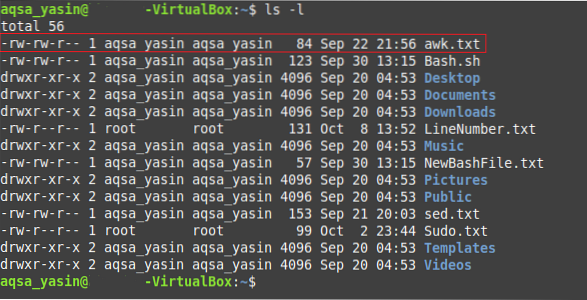
Most válassza ki bármelyik tetszőleges fájlt, amelynek kemény linkjét létre kívánja hozni. Kiemeltük a kiválasztott fájlt a fenti képen. Most megpróbálunk létrehozni egy kemény linket az „awk.txt ”az alább látható parancs futtatásával:
$ ln awk.txt abc.txtItt az első fájl lesz az, amelynek a hard linket létre akarja hozni, míg a második a létrehozandó hard link nevét adja meg. Bármely más nevet használhat, az „abc.txt ”.

A parancs futtatása után még egyszer fel kell sorolnia az aktuális munkakönyvtár tartalmát az „ls” paranccsal, hogy ellenőrizze, van-e egy hard link az „awk” fájlhoz.txt ”létrehozva vagy sem. Miután futtatta ezt a parancsot, láthatja az „awk.txt ”az„ abc.txt ”az aktuális munkakönyvtárban, a következő képen kiemelve:
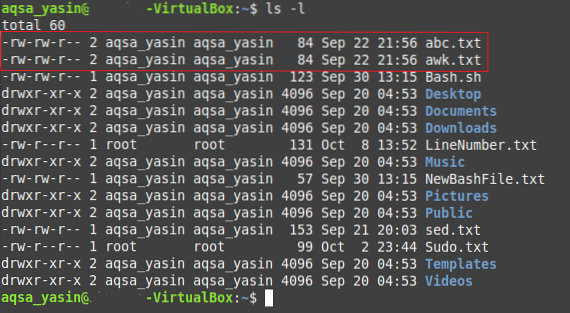
Egy másik módja annak ellenőrzésére, ha meglátogatja a saját könyvtárat a File Manager ikonra kattintva. Ott láthatja „awk.txt ”és az„ abc.txt ”, amely valójában ugyanazon szövegfájl pontos másolata. Megnyithatja mindkét fájlt, és ellenőrizheti, hogy a tartalmuk megegyezik-e vagy sem.
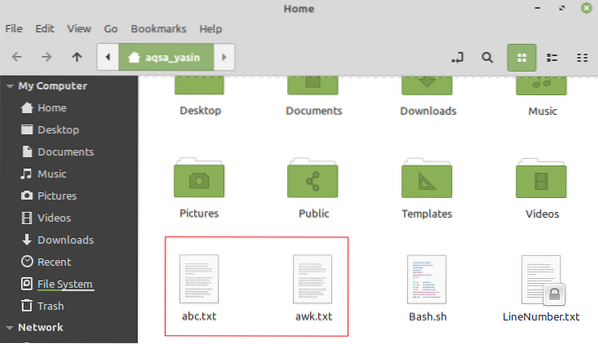
Lágy hivatkozás létrehozásának módszere a Linux Mint 20 rendszerben:
A Linux Mint 20 fájlhoz való soft link létrehozásához az alábbiakban említett lépéseket kell végrehajtanunk:
Ismét futtatnunk kell az „ls” parancsot az aktuális munkakönyvtár tartalmának ellenőrzéséhez, ahogy a fent bemutatott módszerrel tettük. Ezúttal egy másik fájlt választottunk, amelynek neve: „Bash.sh ”a puha link létrehozásához, amint azt a következő kép kiemeli:
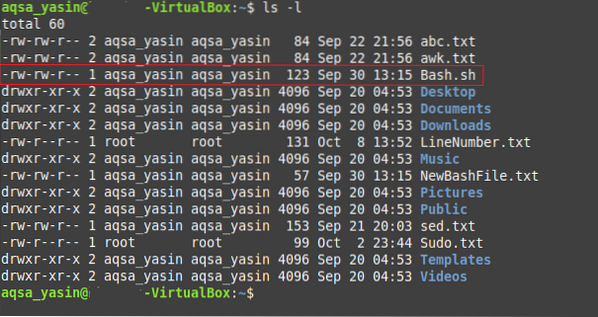
Miután kiválasztott egy fájlt a soft link létrehozásához, végre kell hajtanunk az alább említett parancsot a Linux Mint 20 terminálunkban:
$ ln -s Bash.sh NewBash.SHItt az „-s” jelző azt jelzi, hogy egy soft linket fogunk létrehozni egy fájlhoz; az első fájl arra a fájlra vonatkozik, amelynek soft linkjét létre kell hozni, míg a második fájl a soft link nevére vagy az első fájl mutatójára utal. Bármelyik nevet megadhatja a fájl soft linkjéhez.

A parancs futtatása után még egyszer fel kell sorolnia az aktuális munkakönyvtár tartalmát az „ls” paranccsal annak ellenőrzésére, hogy van-e soft link a „Bash” fájlra.sh ”létrejött vagy sem. Miután futtatta ezt a parancsot, látni fogja a „NewBash.sh ”, amely a„ Bash.sh ”az aktuális munkakönyvtárban, a következő képen kiemelve. Ezenkívül a kijelölt bejegyzésben láthatja az „l” jelzőt is, amely azt is jelzi, hogy az imént létrehozott link csupán a fájl mutatója, nem pedig a fájl pontos másolata.
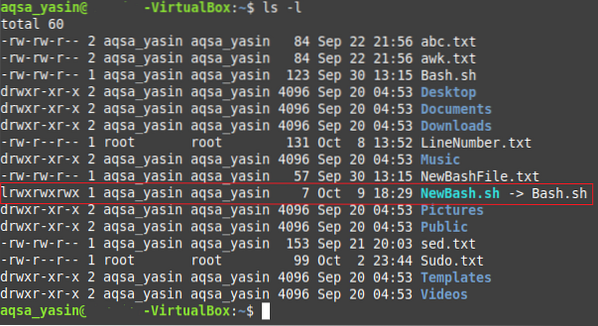
Egy másik módja annak ellenőrzésére, ha meglátogatja a saját könyvtárat a File Manager ikonra kattintva. Ott láthatja „Bash.sh ”és„ NewBash.sh ”, ami valójában a korábbi fájl soft linkje. Megjelenhet egy nyíl is, amely a „NewBash.sh ”fájl, amely megmutatja, hogy ez egyfajta parancsikon vagy link a„ Bash.sh ”és nem annak pontos másolata, amint azt az alábbi kép kiemeli:

Következtetés:
Azzal, hogy elmagyarázzuk a hard linkek és a soft linkek létrehozásának módszereit ebben a cikkben, lehetővé tettük, hogy ezeket a hivatkozásokat bármelyik kívánt fájlhoz hozza létre az Ön igényei szerint. Megpróbáltuk ezeket a módszereket a lehető legkönnyebben bemutatni.
 Phenquestions
Phenquestions


